Как да поставите името на работния лист в долния колонтитул на работния лист в Excel 2010
Ако някога сте отпечатвали много различни доклади с подобен вид, тогава знаете колко може да бъде полезно тези отчети да включват информация за идентифициране в заглавката или долния колонтитул. Можете също да идентифицирате различни работни листове в Excel файл, като промените имената на работния им лист. Ако искате да включите името на работния си лист в долната част на електронната си таблица, тогава Excel предоставя средство за това.
Нашето ръководство по-долу ще ви покаже как да редактирате долната част на работния си лист и ще добавите специален бит текст, който автоматично ще добави името на работния лист към долния край на отпечатаната страница. Това ще улесни много по-лесното идентифициране на отпечатани страници от Excel файлове.
Отпечатване на името на работния лист в Footer в Excel 2010
Стъпките в тази статия ще добавят името на вашия работен лист към долната част на този работен лист. Обърнете внимание, че същия този метод може да се приложи и за заглавката, вместо за долния колонтитул. Ако не искате името на работния ви лист да бъде Sheet1, Sheet2 и т.н., тогава можете да редактирате името на работния лист, като следвате стъпките в тази статия.
Стъпка 1: Отворете файла си в Microsoft Excel 2010.
Стъпка 2: Щракнете върху раздела Вмъкване в горната част на прозореца.

Стъпка 3: Щракнете върху бутона Header & Footer в секцията Text на лентата на Office.
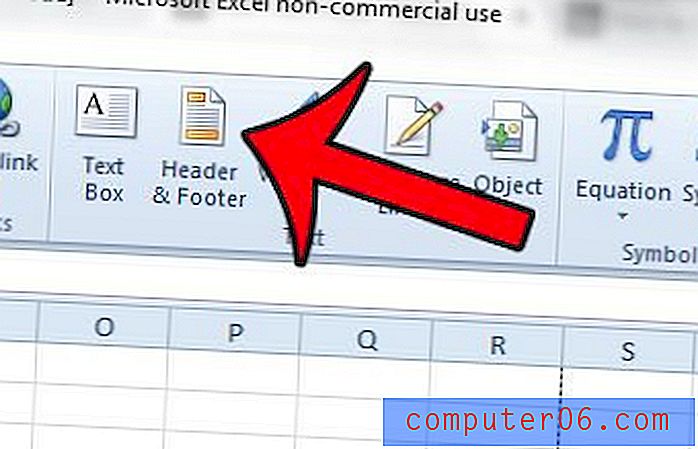
Стъпка 4: Щракнете върху секцията на долния си колонтитул, където искате да добавите името на работния лист. Добавям го в дясната част на долния колонтитул.
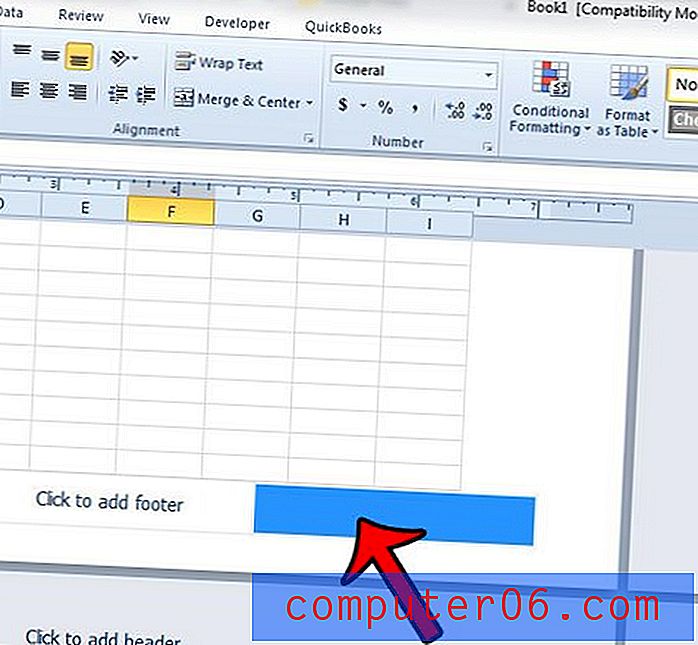
Стъпка 5: Щракнете върху раздела Дизайн под инструментите за заглавие и подножие в горната част на прозореца.
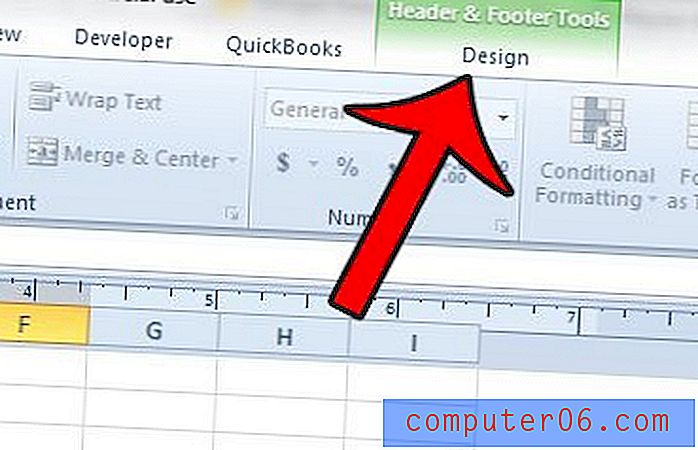
Стъпка 6: Щракнете върху бутона Име на листа в секцията Заглавни и долни колонтитули на лентата на Office.
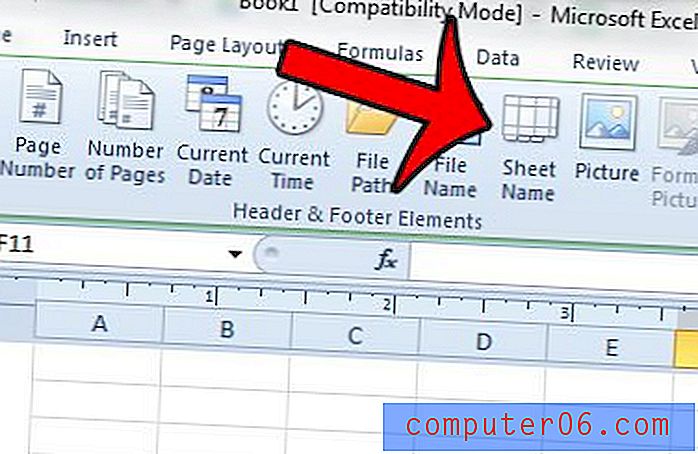
Текстът и [Tab] сега трябва да се показват в долната част на работния лист.
Има ли информация в секцията на долния колонтитул на вашия работен лист в Excel и искате да премахнете цялата? Прочетете това ръководство и научете как да изтриете съществуваща информация от долния колонтитул от вашата електронна таблица.



